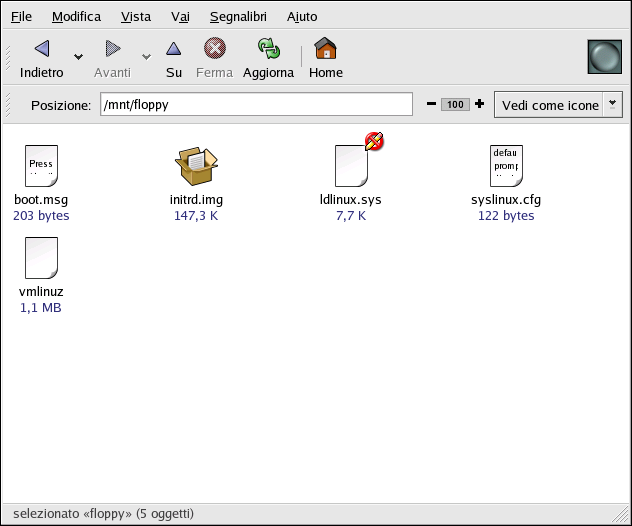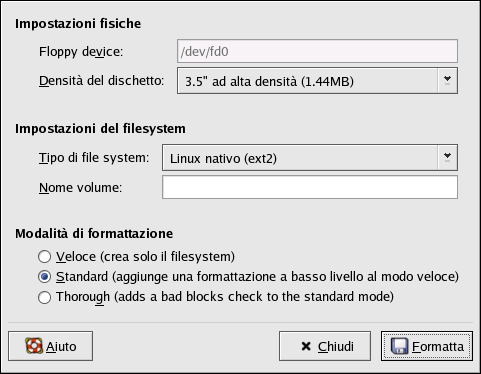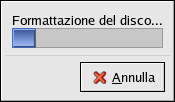Capitolo 4. Dischetti e CD-ROM
Per utilizzare dischetti e CD-ROM con Red Hat Linux occorre avere alcune conoscenze di base in merito alle unità removibili. Questo capitolo spiega come leggere e scrivere file su e dai dischetti, come formattarli e come leggere e copiare dati da un CD-ROM. Il capitolo tratta, inoltre, l'utilizzo delle unità CD scrivibili e riscrivibili.
4.1. Utilizzo dei dischetti
I dischetti sono una delle unità rimovibili per PC in circolazione da più tempo. Rappresentano la soluzione ideale per il salvataggio di file che necessitano di essere trasportati in altri luoghi. Per esempio, se due PC non si trovano sulla stessa rete, utilizzando i dischetti è possibile trasferire file da un elaboratore all'altro.
4.1.1. Come montare e smontare un dischetto
Prima di utilizzare un dischetto è necessario montarlo. Inserite il dischetto in un'unità floppy e digitate mount /mnt/floppy/ al prompt della shell.
Quando il filesystem del dischetto viene montato nella directory /mnt/floppy, il led dell'unità floppy dovrebbe lampeggiare.
Per visualizzare i contenuti del dischetto dovete accedere a quella directory, eseguendo il comando cd /mnt/floppy/.
In alternativa, potete anche montare il dischetto facendo clic con il tasto destro del mouse sul desktop e selezionando Dischi => Floppy. In questo modo il dischetto viene montato e sul desktop viene aggiunta l'icona sulla quale potete effettuare un doppio clic per esplorare i contenuti del dischetto.
Una volta montato il dischetto, è possibile copiarne il contenuto oppure modificarlo. Potete aprire, salvare e copiare file nel/dal dischetto, proprio come fate normalmente con i file contenuti nel disco fisso. Potete anche esplorare il contenuto del dischetto utilizzando Nautilus (come mostrato nella Figura 4-1 o Konqueror.
Quando avete terminato di lavorare con il dischetto, prima di rimuoverlo dall'unità dovete smontarlo. Per farlo, chiudete tutte le applicazioni che stanno utilizzando i file contenuti nel dischetto o di cui vi siete serviti per esplorarne il contenuto (come per esempio Nautilus o Konqueror) e, al prompt della shell, digitate il comando seguente:
umount /mnt/floppy/ |
Se state lavorando in GNOME, potete smontare il dischetto facendo
doppio clic sull'icona
 e selezionando dal menu la voce Unmount
Volume.
e selezionando dal menu la voce Unmount
Volume.
A questo punto potete rimuovere il dischetto dall'unità in tutta sicurezza.
4.1.2. Inserire file di Linux su un dischetto MS-DOS
Per copiare uno o più file da una macchina Linux a un dischetto formattato in MS-DOS in modo che possano essere letti da una macchina Windows, dovete formattare il vostro dischetto con un filesystem MS-DOS (FAT); potete farlo utilizzando un sistema operativo Windows o con gfloppy (consultate la Sezione 4.1.3.1). Successivamente, montate il dischetto in Linux come descritto nella Sezione 4.1.1. Copiate il/i file tramite il comando seguente (avendo cura di sostituire nomefile con il nome del file che desiderate copiare):
cp filename /mnt/floppy |
In seguito, potete smontare il dischetto e rimuoverlo dall'unità. Il nuovo file sul dischetto dovrebbe essere accessibile da una macchina Windows.
4.1.3. Come formattare un dischetto
Per utilizzare un dischetto con Red Hat Linux, dovete formattarlo utilizzando il filesystem ext2, uno dei filesystem supportati da Red Hat Linux. Questo è il metodo predefinito per la formattazione dei dischetti.
 | Avvertenza |
|---|---|
Formattare un dischetto comporta la cancellazione di tutto il suo contenuto. Prima di procedere con le operazioni qui sotto descritte, assicuratevi di fare un backup di tutti i file che vi servono. |
Una volta creato un filesystem ext2, potrete operare sul contenuto del dischetto esattamente come fate di solito con i file e le directory presenti sul vostro disco fisso.
4.1.3.1. Utilizzo di gfloppy
Per avviare gfloppy, selezionate Menu Principale => Tool del sistema => Floppy Formatter. Da un prompt della shell, digitate /usr/bin/gfloppy. Come mostrato nella Figura 4-2, l'interfaccia di gfloppy è piuttosto ridotta e presenta poche opzioni. Le impostazioni di default sono sufficienti per soddisfare le esigenze della maggior parte degli utenti; tuttavia, se lo desiderate, potete formattare il dischetto con un filesystem di tipo MS-DOS. Potete anche scegliere la densità del vostro floppy disk (a meno che non stiate usando il tradizionale dischetto di 1,44 MB da 3,5"). Infine, potete anche decidere di effettuare la formattazione rapida, qualora il dischetto sia stato precedentemente formattato come ext2.
Inserite un dischetto e modificatene le impostazioni in base alle vostre esigenze, poi fate clic su Formato. In alto nella finestra principale comparirà una casella di stato che indica la percentuale di formattazione e di verifica (si veda la Figura 4-3). Quando l'operazione è completata, potete rimuovere il dischetto e chiudere gfloppy.
4.1.3.2. Utilizzo di mke2fs
Il comando mke2fs serve per creare un filesystem Linux ext2 su un determinato dispositivo, come una partizione del disco fisso oppure (come in questo caso) un dischetto floppy. In sostanza, mke2fs formatta il dispositivo e ne crea uno vuoto compatibile con Linux che può essere utilizzato per immagazzinare dati e file.
Inserite il dischetto nell'unità e lanciate il comando seguente al prompt della shell:
/sbin/mke2fs /dev/fd0 |
Su sistemi Linux, /dev/fd0 si riferisce alla prima unità floppy. Se sul vostro computer ne è presente più di una, l'unità primaria sarà /dev/fd0, seguita da /dev/fd1 e così via.
L'utility mke2fs presenta svariate opzioni. L'opzione -c fa sì che il comando mke2fs controlli il dispositivo in cerca di blocchi danneggiati prima di creare il filesystem. Le altre opzioni sono descritte nella pagina man di mke2fs.
Una volta creato il filesystem ext2, il vostro sistema Red Hat Linux è pronto a utilizzare il dischetto.